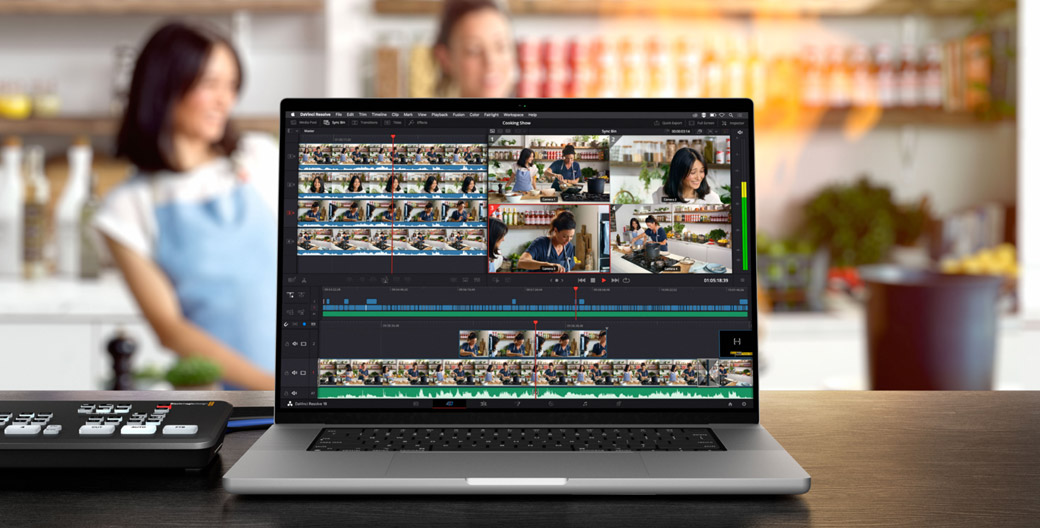
Edite Produções Ao Vivo!
Os modelos ATEM SDI Pro ISO e Extreme ISO foram desenvolvidos para se integrar ao DaVinci Resolve, então você pode dedicar mais tempo para deixar o seu programa absolutamente perfeito. Um projeto DaVinci Resolve é salvo com os arquivos de cada entrada de vídeo para que o evento ao vivo possa ser reconstruído como uma linha de tempo de edição. Muitas vezes, as produções ao vivo são caóticas e imprevisíveis, mas agora é possível corrigir edições ruins e substituir qualquer plano. Você pode investir o tempo que precisar! Você também pode usar artistas qualificados para ajudar, como coloristas, engenheiros de áudio e designers gráficos. Ao combinar os modelos ATEM SDI ISO e o DaVinci Resolve, é simples fazer ajustes rápidos e o upload, ou até fazer aprimoramentos criativos importantes em seu evento ao vivo.
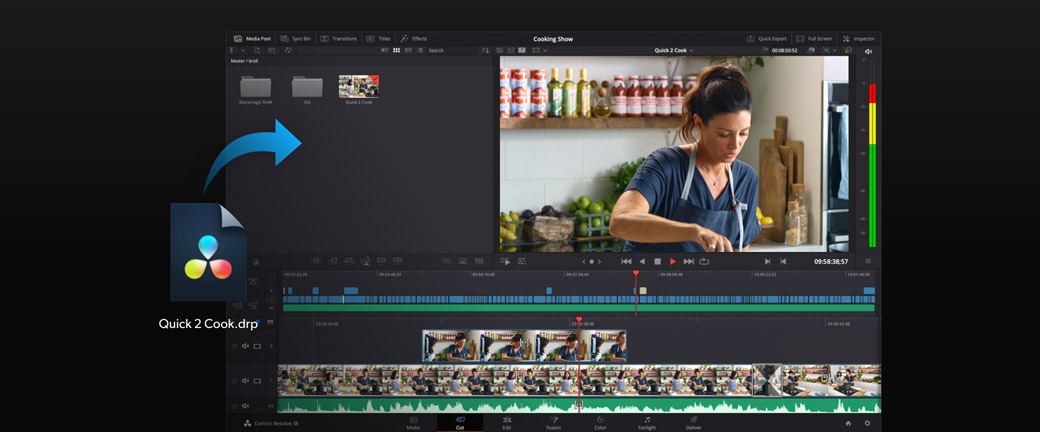
Linha de Tempo de Edição DaVinci Resolve com um Só Clique
Ao gravar arquivos ISO, um arquivo de projeto DaVinci Resolve é gerado com a sua produção ao vivo como uma linha de tempo de edição. Isso significa que, com um único clique, você pode abrir o seu evento ao vivo e vê-lo transformado em uma edição com todos os cortes, transições e mídias na linha de tempo. Com todos os clipes da linha de tempo vinculados às gravações das entradas ISO, você tem liberdade total para alterar edições e substituir planos. Você também tem liberdade total para usar as ferramentas de edição, correção de cores e efeitos visuais incorporadas ao DaVinci Resolve. Agora, as produções ao vivo não serão tão imprevisíveis! Além disso, não há atrasos, pois leva apenas alguns segundos para abrir o projeto, ajustar edições e renderizar um novo arquivo máster perfeito.
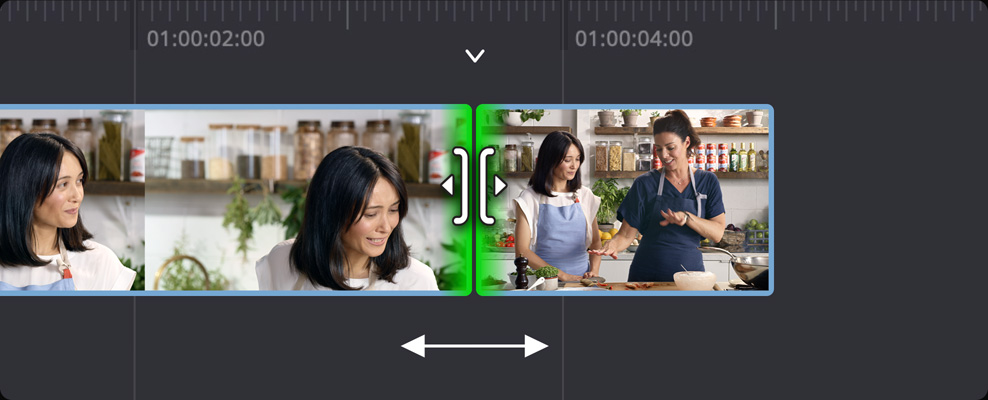
Roll

Ripple
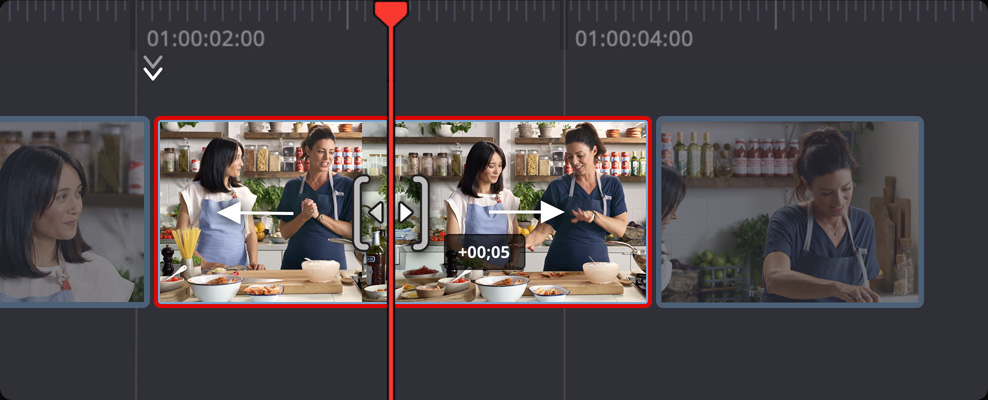
Slip
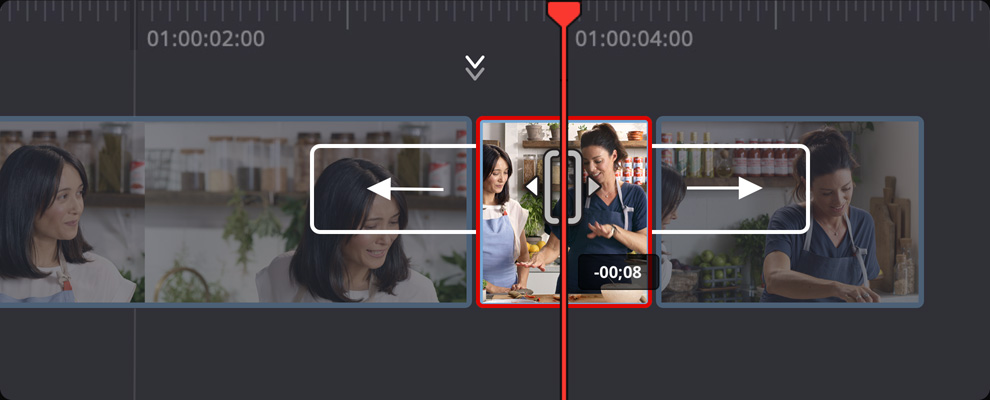
Slide
Apare Edições Rapidamente
O aparo de cortes no DaVinci Resolve é muito fácil porque as ferramentas de aparo são selecionadas automaticamente dependendo de onde você clicar e arrastar o mouse nos pontos de edição da linha de tempo. Clique e arraste em qualquer direção da edição para aparar um clipe. Em seguida, clique com o mouse no centro da edição para rolar o ponto de edição. Se você importou sua linha de tempo ATEM SDI, tenha cuidado para não ondular suas edições e perder a sincronia AV. A página de cortes também inclui botões para adicionar e remover dissoluções rapidamente. É possível até adicionar transições de corte suave para que o algoritmo de IA avançado suavize e remova cortes rápidos. Com isso, você pode editar os erros do apresentador e, ao mesmo tempo, manter a ação fluida e as edições imperceptíveis.
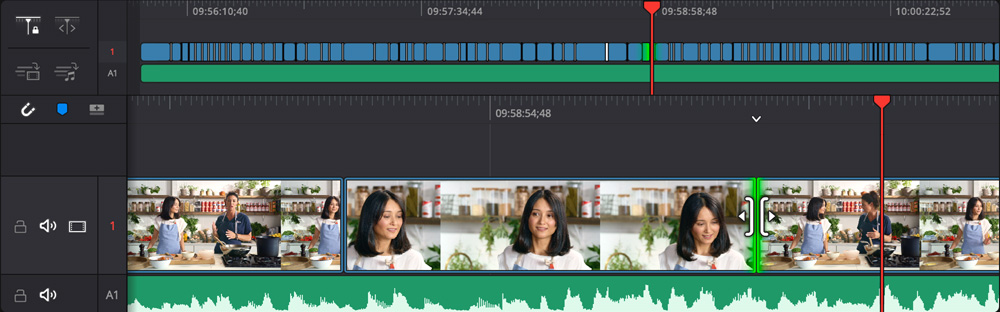
Aprimore o Fluxo de Edição
Produções ao vivo geralmente são caóticas, portanto é difícil acompanhar a velocidade da ação. Às vezes, você pode até perder planos importantes. Um bom exemplo é uma entrevista ao vivo onde os convidados estão debatendo e você precisa acompanhar a pessoa que está falando. Assim, se você cortar para uma pessoa depois que ela começou a falar, com a edição é fácil rolar os pontos de edição de volta no tempo. Você pode rolar cada ponto de edição levemente para trás para que a câmera corte para a pessoa um pouco antes dela começar a falar. Desse modo, você pode fazer os debates fluírem com mais naturalidade. Aparar edições em um teclado DaVinci Resolve Editor Keyboard é mais rápido ainda, pois você pode fazer aparos ao vivo com o seletor de busca.

Pesquise e Adicione Planos Incríveis
É muito fácil encontrar planos de substituição incríveis, pois você tem acesso às gravações de todas as entradas do ATEM. Ao selecionar a fita de origem na página de corte, você pode ver todos os clipes carregados sequencialmente no visualizador e navegar visualmente por todas as mídias. Agora você não vai perder nenhuma imagem interessante! Se você encontrar um plano alternativo, use a substituição de origem para utilizá-lo. Basta selecionar a substituição de origem para que o clipe no visualizador seja adicionado à linha de tempo automaticamente com o código de tempo sincronizado ao plano que você deseja substituir. Você nem precisa dos pontos de entrada e saída da linha de tempo, já que a substituição de origem editará os clipes em sincronia. Basta navegar pelas suas mídias e usar a substituição de origem para adicionar vários ângulos interessantes.
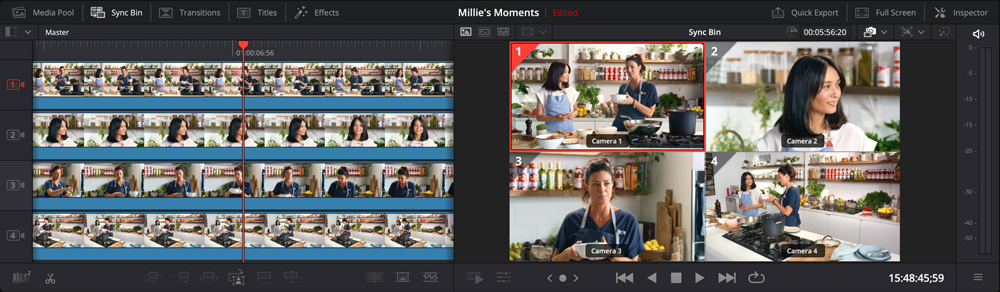
Perfeito para a Sync Bin do DaVinci Resolve
A página de cortes do DaVinci Resolve tem um tipo de navegação multicâmera chamado de Sync Bin, que mostra apenas os clipes que estão sincronizados com a linha do tempo. Basta rolar pela linha de tempo para exibir os clipes disponíveis. Como todos os clipes ISO têm código de tempo, a Sync Bin do DaVinci Resolve se encarregará de rolar todos os planos juntos na linha de tempo, em perfeita sincronia. Os clipes são exibidos em um multivisualizador para que você possa selecionar o plano desejado clicando na exibição correspondente. O ponto de entrada é definido automaticamente. Quanto ao ponto de saída, basta navegar pela linha de tempo e, em seguida, pressionar a tecla O. Depois, selecione a substituição de origem para adicionar o plano de imagem à linha de tempo. A Sync Bin facilita a adição de ângulos adicionais, pois funciona como um switcher.

Inclui Imagens do Pool de Mídia do ATEM
Ao gravar entradas, os gráficos do pool de mídia também são salvos para que os títulos e fotogramas sejam incluídos na edição quando a linha de tempo for aberta. Somente os títulos usados na sua produção ao vivo serão salvos. Eles serão posicionados na camada dois da linha de tempo se forem títulos chaveados, ou na camada um se os gráficos do pool de mídia tiverem sido usados como fonte de vídeo. Você pode remover, alterar e localizar títulos, pois eles não são queimados na edição. Como o ATEM SDI suporta apenas gráficos estáticos em seu pool de mídia, você pode usar a edição para transformar esses quadros estáticos em títulos animados. Também é possível atualizar os títulos com novos designs, renovando e modernizando seus trabalhos mais antigos. Você pode, inclusive, adicionar títulos 3D com o Fusion!
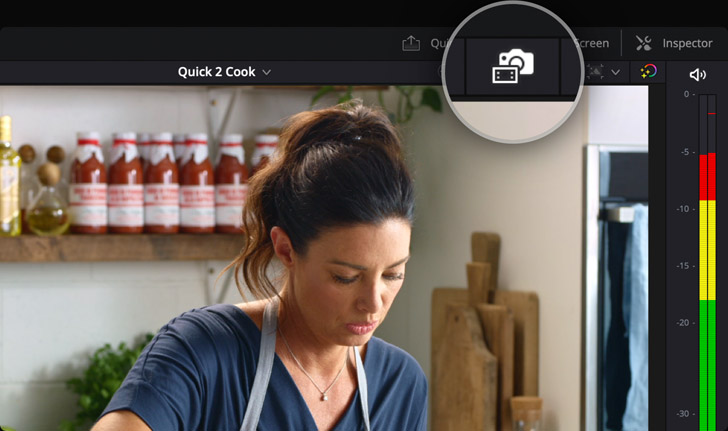
Revincule a Arquivos de Câmera Blackmagic RAW
Se você estiver usando os modelos Blackmagic Studio Camera 4K Pro, é possível gravar em Blackmagic RAW na câmera. Esses arquivos também estarão em sincronia, pois os modelos ATEM SDI ISO carregarão os metadados e a sincronização do código de tempo nas câmeras através das conexões SDI. Isso significa que você pode configurar o DaVinci Resolve para usar os arquivos Blackmagic RAW em vez dos arquivos ISO H.264 para obter uma maior qualidade. Os arquivos Blackmagic RAW são da gama de filme, então você pode adicionar correção de cores criativa para visuais cinematográficos. Além disso, como os arquivos são 4K, você pode alterar o projeto DaVinci Resolve para Ultra HD e obter uma versão Ultra HD a partir de um switcher ATEM SDI ISO HD. Qualquer entrada que não seja uma câmera, como um computador, será redimensionada automaticamente.

Crie Programas Ultra HD com Blackmagic RAW
O Blackmagic RAW abre portas para um novo mundo criativo, pois você pode transmitir em HD e depois entregar o trabalho em Ultra HD com correção de cores criativa e cinematográfica de alta qualidade. Os modelos Blackmagic Studio Camera oferecem sensores de alta resolução e incrível desempenho em condições com pouca luz. Isso quer dizer que os arquivos Blackmagic RAW capturam o alcance dinâmico completo do sensor, enquanto a saída da câmera está conectada ao seu ATEM SDI para o streaming ao vivo. Uma resolução mais alta também significa que você conta com mais flexibilidade para reenquadrar e ampliar o zoom nas imagens. Assim, não haverá perda de qualidade, pois os arquivos incluem uma enorme quantidade de detalhes adicionais. O DaVinci Resolve se encarregará de todo o trabalho para que você entregue másters Ultra HD!
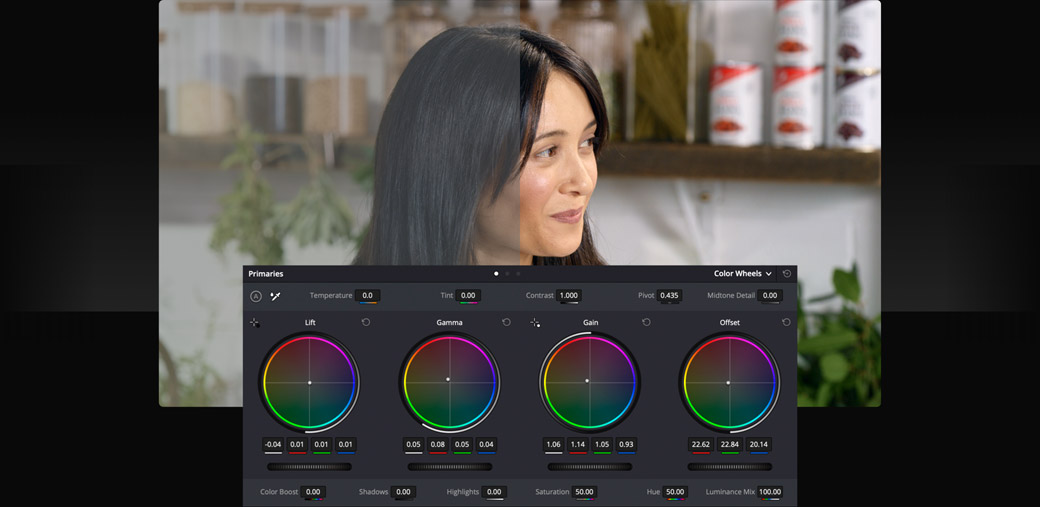
Imagem Original
Após Gradação Primária de Cores
Adicione Correção de Cores DaVinci
O DaVinci Resolve é o corretor de cores profissional mais popular de Hollywood e a solução mais utilizada em longas-metragens. O corretor primário de cores conta com discos de cores familiares que permitem balancear as cores nas áreas de sombras, tons médios e realces das suas imagens. Você pode também adicionar um pouco mais de contraste definindo pontos específicos de sombra e realce. O DaVinci Resolve tem outros controles que aumentam a criatividade, como realce, pivô, reforço de cores e muito mais. Se uma das câmeras se mexeu, você pode utilizar a estabilização! Além disso, a gradação secundária permite que você altere qualquer cor específica. Há também gradação com curvas, power windows com rastreamento, nós de correção e muito mais!









